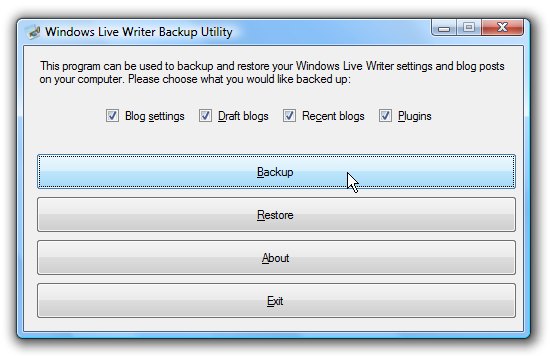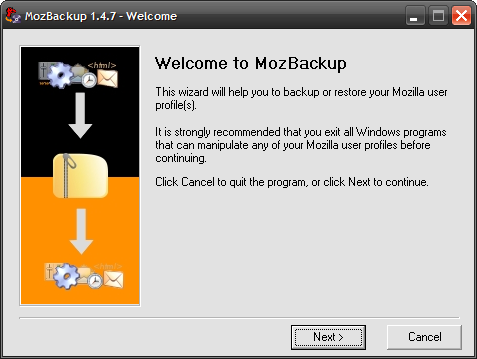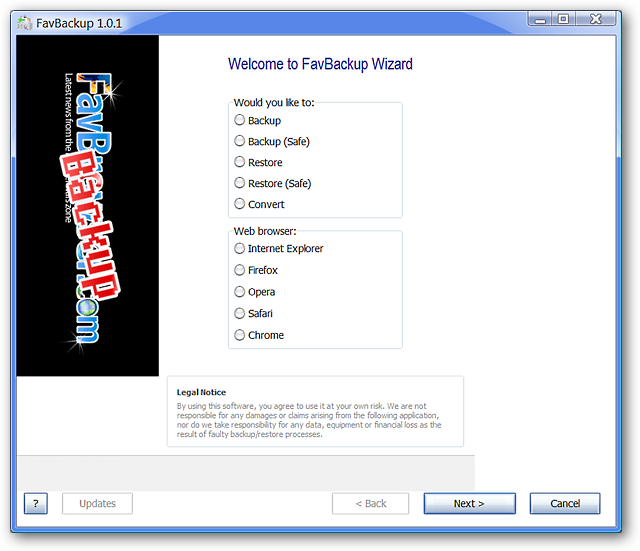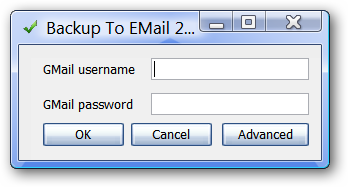Pokud se vám líbilo používat dřívější verze aplikace FavBackup, jistě vás potěší další funkce, které byly přidány. Připojte se k nám, když se blíže podíváme na nejnovější verzi.
Podívejte se na naši předchozí recenzi FavBackup zde.
Prohlížeče podporované v této verzi: Internet Explorer (6 - 8), Mozilla Firefox (2 - 3,6), Opera (9 - 10), Safari (3 - 4), Google Chrome (1 - 4) a Flock (2,0 - 2,5) ).
Založit
Stejně jako dříve, FavBackup je stále přenosný, takže vše, které budete muset udělat, je umístit soubor exe do příslušné složky, vytvořit zástupce a jste připraveni jít. Věci budou vypadat jinak než dříve, protože uživatelské rozhraní pro FavBackup bylo přeneseno do rozhraní Microsoft Ribbon. Všimněte si, že nyní existují další možnosti zálohování a obnovy ... zaměřte se pouze na jeden prohlížeč nebo je všechny zálohujte najednou.

Nabídky „Zálohování, Obnovení, Úplné zálohování a Úplné obnovení“ jsou všechna stejná, jak je uvedeno na obrázku výše, takže zde jsou uvedeny pouze ty, které se liší. Nabídka „Převést profil opery“…

Vyberte téma, které se vám nejvíce líbí.

A „Nápověda“. V tuto chvíli je tato část minimální a bude vás odkazovat na webovou stránku o pomoc.

Vytvoření zálohy
Zde je prohlížeč, který jsme se rozhodli zálohovat. Jedná se o přenosnou verzi nastavenou na jednom z našich systémů Vista…

Chcete-li začít, vyberte nabídku „Backup Ribbon Menu“ a vyberte prohlížeč, který chcete zálohovat.

Vyhledejte umístění, kam chcete umístit záložní soubor…

Protože jsme zálohovali přenosný prohlížeč, potřebovali jsme vyhledat příslušnou složku „Profile Folder“. Jakmile bude váš profil umístěn, klikněte na „Dokončit“.

Předchozí vydání vytvořilo více souborů, ale nyní jsou všechny informace umístěny do jednoho snadno spravovatelného (a přenosového) souboru…

Obnovení zálohy
Toto je náš plně nainstalovaný „pre-restore“ prohlížeč při virtuální instalaci Windows 7. Velmi svěží, pouze se mění domovská stránka ...

Chcete-li zahájit proces obnovy, vyberte„Restore Ribbon Menu“ a vyberte příslušný prohlížeč. Poté budete muset vyhledat, kde máte umístěn záložní soubor ... FavBackup soubor automaticky detekuje a zobrazí jej, jak je znázorněno ... Protože jsme obnovovali pravidelně nainstalovaný prohlížeč, nebylo nutné žádné další „procházení profilu“. Klikněte na „Další“.

Jakmile je proces obnovy dokončen, vše, co zbývá, je kliknout na „Dokončit“.

Konečný výsledek
Zde jsou naše dva prohlížeče „vedle sebe“ ... jeden v našem systému Vista a druhý v okně VMware Player.

Závěr
Předchozí verze aplikace FavBackup odvedla velmi pěknou práci se zálohováním a obnovou profilů prohlížeče a nyní je díky dalším funkcím ještě vylepšila.
Znát problémy s tímto vydáním:
- Obecně: Obnovení záloh přímo z jednotky DVD / CD může způsobit chybu. Nejprve zkopírujte zálohu do počítače.
- Windows XP: Při použití nízkého rozlišení obrazovky se mohou objevit posuvníky.
Odkazy
Stáhnout FavBackup (verze 2.0.0)